一种企业语言,一套管理系统:企语系统
《企语系统基础》系列(4)经过某些ERP软件商不断的"神秘化"宣传,绝大多数用户都相信ERP系统的维护需要水平很高的专业人员才能做到:数据要备份、出了问题要恢复、历史数据多了要清理,如果想优化系统性能,就必须调整各种参数,那就更神秘了.
如果想把系统从一台服务器迁移到另一台服务器、或者从服务器的一个分区迁移到另一个分区、或者从Windows服务器迁移到Linux服务器、或者数据量大了要扩展硬盘并迁移部分数据、或者从32位版本升级到64位版本……想自己做想都别想!
于是,很多用户每年不得不掏出大把银子,去购买系统维护的服务,甚至不买"服务"都不行,否则有些大软件商就会整你.
系统升级那就更不用说了,当然要掏钱请软件商来做了,否则,您就用旧版吧,即使是他们开发的软件本身有错误,也得您掏升级费才给您解决.
于是,ERP让您一次购买、终生受制(而不是"受益").
……难道真的只能这样吗请看本篇:维护和升级很简单软件服务社www.
fuwushe.
org2020年6月30日目录1基础维护:很简单31.
1定期重启服务器31.
2数据备份和恢复31.
2.
1方法一:手工备份和恢复31.
2.
2方法二:自动备份42高级维护:仍然很简单172.
1系统参数优化172.
2扩展目录配置182.
2.
1什么是"基本目录"和"扩展目录"192.
2.
2怎样增加一个"扩展目录"192.
2.
3说明222.
2.
4关于Linux版的使用方法222.
3目录迁移222.
4数据清理维护243系统升级很简单254都很简单26基础维护:很简单在系统使用过程中,为了保证系统的正常运行,需要进行一些维护工作.
本章介绍基础维护,包括定期重启服务器、数据备份和恢复.
这些工作非常重要,是系统管理员必须了解的.
但也非常简单,只要按照下面介绍的方法,就可以轻松做好.
定期重启服务器就象汽车需要定期保养一样,服务器长期连续运行也会出现系统变慢或报错(尤其是Windows服务器),所以要求定期重启服务器,以确保系统的正常使用.
一般情况下,Windows服务器可以每二到三个星期重启一次,Linux服务器要稳定得多,可以三个月或半年重启一次.
建议在任务计划中添加一个定时重启任务,比如:任务执行时间为每个星期日或星期一的凌晨5:00.
软件服务社网站的"常见问题"中介绍了"怎样将Win2003系统设置为定时自动重启",可以参考.
数据备份和恢复定期备份数据,可以在发生意外的情况下,进行灾难恢复,最大限度避免损失.
所以,这是一项非常重要的维护工作.
方法一:手工备份和恢复手工备份是一个全面的备份,在手工备份方式下,把企语系统的程序和数据全部备份了下来(而不只是数据).
恢复时,也是把程序和数据全部恢复.
注意:在进行手工备份时,需要先"停止"企语系统,然后再进行备份.
这样会使所有用户全部强制下线,从而保证所备份的数据是最新的.
因此建议备份操作在下班后再做.
手工备份和恢复非常简单,下面分别介绍Windows版和Linux版的操作方法:Windows版1.
备份操作说明:1)"停止"企语系统;2)把fuwushe安装目录整体拷贝到其他电脑或移动硬盘;3)备份完成后,再"启动"企语系统,系统即可恢复使用.
2.
恢复操作说明:1)"停止"企语系统;2)将原来的安装目录fuwushe改名(比如改为fuwushe1);注意:如果当前打开了企语系统监控器,需要先退出(点击右键,再选择"退出",如下所示),否则目录名无法修改,因为这个监控器程序在这个目录下.
3)将手工备份的文件拷贝到服务器上(要拷到原来的位置);4)再"启动"企语系统,系统即可恢复使用;5)当确认系统已"恢复"正常后,再删除已改名的原安装目录(即上面的fuwushe1).
Linux版1.
备份操作说明:1)"停止"企语系统;2)将系统安装目录(如/usr/local/fuwushe)下的所有文件备份到其他电脑或移动硬盘;3)备份完成后,再"启动"企语系统,系统即可恢复使用.
2.
恢复操作说明:1)"停止"企语系统;2)将手工备份的文件拷贝到服务器上(要拷到原来的位置);3)然后再"启动"企语系统,系统即可恢复使用.
方法二:自动备份在主控系统的"系统维护"菜单下,提供了"数据备份"功能:这个功能可以对系统的全部数据(包括数据库及所有)自动进行备份.
只需要指定备份时间(如每天凌晨2:00)和备份目录(即备份到什么位置),系统就可以每天自动把数据库和全部备份下来.
采用这种自动备份方式,可以使数据安全性大大提高.
对于很多没有条件进行双机热备的企业,会非常方便,不仅维护非常容易,而且成本极低.
比如:可以插上一块几百元的移动硬盘,就可以每天自动备份了.
本功能对Windows版和Linux版都支持.
下面先以Windows版为例,最后再介绍Linux版的使用方法.
关于系统数据系统中的数据涉及二个数据库和,下面简要介绍这些内容(但并不要求您懂这些数据库):Mysql数据库:Mysql数据库保存了系统中的主要数据,特别是用于统计分析的各种业务数据.
Derby数据库:Derby数据库保存了系统中的一些辅助数据,主要是需要记录但基本不涉及业务、也不需要统计分析的数据.
主要是指系统中用到的一些文件,如OA、PB、FM、CRM、DL等系统的.
其他一些文件也与这些一起保存,如HR系统中的员工照片.
缺省都保存在系统安装目录下的upload目录中.
如果使用了扩展目录,那么还会在其它位置有多个upload目录.
这些upload目录称为目录.
备份方式概述本功能可以对上述全部数据进行自动备份.
其中:Mysql数据库和Derby数据库:系统每天会对这二个数据库自动全备份,而且可以保存多天的备份.
这样万一昨天的数据有严重错误(比如员工出现严重误操作),还可以选择恢复到前天的数据.
量经常较大,比如一个500用户的企业使用OA系统三年后,量达到300G到800G都是很正常的,有些企业如果文件较多,量会更大.
如果每天完全备份,那么备份时间会很长,而且对硬盘寿命有影响.
因此,本功能采用了增量备份的方式,每天只备份以前未备份的文件,这样备份非常快,并大大减少了对硬盘的损耗.
准备工作执行本功能前,首先要做好以下准备工作:确定备份用的硬盘和备份目录:可以备份到服务器的另外一块硬盘上,甚至可以简单地给服务器加一块移动硬盘.
但建议不要备份到系统所在硬盘上(否则万一这块硬盘损坏,备份就可能同时损坏,这样备份意义不大).
例如:现在准备好了备份用硬盘,并确定要把数据备份到j:\fbackup目录下,这个目录称为"备份目录",目录名称可以自行指定.
对以前的做人工备份:如果您是从F12.
8_sp2或更新的版本开始使用,那么不必考虑这一步操作、可以继续做后面的工作.
如果您的系统初始版本号(即最初安装时的版本号)早于F12.
8_sp2,那么需要先把以前的人工复制到备份目录j:\fbackup下.
这是因为从F12.
8_sp2开始,为了便于用户自动备份和恢复,采用了与以前完全不同的文件保存方式,因此在开始使用自动备份功能之前,需要把以前的的人工复制到备份目录下.
注意必须按下列要求和方法进行操作:缺省情况下,目录upload就在系统安装目录下,比如:如果把系统装在d:\fuwushe目录,那么目录upload就在d:\fuwushe下.
这时,应当先在j:\fbackup下新建一个下级目录j:\fbackup\d\fuwushe(注意d后面不要冒号),然后把d:\fuwushe下的upload文件夹复制到j:\fbackup\d\fuwushe下(即需要在备份目录下面体现出的完整目录).
又如:如果系统是安装在d:\programfiles\fuwushe目录,那么目录upload就在d:\programfiles\fuwushe下.
这时,应当先在j:\fbackup下新建一个下级目录j:\fbackup\d\programfiles\fuwushe(同样,d后面不要冒号),然后把d:\programfiles\fuwushe下面的upload文件夹复制到j:\fbackup\d\programfiles\fuwushe下.
如果您以前还使用了扩展目录,比如在e:\fextend下还有一个upload文件夹,那么还需要在j:\fbackup下新建一个下级目录j:\fbackup\e\fextend(同样,e后面不要冒号),然后把e:\fextend下的upload文件夹复制到j:\fbackup\e\fextend下.
如果有多个扩展目录,可以按同样的方式操作.
说明:按上述名称规则在备份目录下设置子目录是为了将来进行数据恢复时,能够知道恢复到什么位置.
后面进行自动备份时也会自动按这个规则.
"备份目录"的名称可以任意指定(比如j:\fbackup也可以改为其它的目录名),但它的各个下级目录命名必须按照上面的规则.
进行上述操作时不必停止系统.
但建议在系统在线人员较少时复制,因为以前的可能很多,复制时间可能很长,这时如有人使用系统,可能会感到系统变慢.
完成上述准备工作后,可以执行本功能,进行自动备份的设置.
自动备份的设置:首次设置如果以前未在本功能中进行设置,那么执行本功能时,显示如下点击"设置"按钮,弹出窗口显示如下:备份目录:用于指定把系统数据备份到什么位置.
可以录入前面确定的备份目录j:\fbackup.
备份方式:用于指定在每天什么时间开始备份.
缺省为每天2:00.
比如,如果您的服务器是24小时开机的,那么就可以指定为2:00,这样以后系统就会在每天凌晨2:00开始进行自动备份.
数据库备份:保留天数前面介绍过,对于Mysql数据库和Derby数据库,系统可以每天自动全备份,而且可以保存多天的备份.
本参数用于指定保存几天的数据库备份.
系统允许指定2天至7天,缺省为3天,一般无需修改.
备份的开始日期:用于指定要备份哪一天之后产生的,这一天之前的将不做自动备份.
如果您是从F12.
8_sp2或更新的版本开始使用:"备份的开始日期"缺省为系统安装日期,这样就可以把全部都自动备份下来.
比如系统安装日期是2012年11月29日,现在是2012年12月20日,如果现在想开始做自动备份,那么"备份起始日期"可以按缺省值即2012年11月29日,这样,系统首次进行自动备份时,就会把11月29日到当前时间的所有全部备份下来.
此后每天再自动备份时,就只备份新增加的.
因此,一般按缺省值(即系统安装日期)即可.
如果您初始版本早于F12.
8_sp2:由于在上面执行准备工作时,已经把以前的做了人工备份,因此,可以把"备份的开始日期"指定为昨天.
这样,系统在首次执行自动备份时,就从昨天产生的开始备份,此前的不做备份,从而避免了重复备份.
说明:昨天产生的在前面的准备工作中也已经备份过,如果"备份的开始日期"指定为昨天,那么在系统首次进行自动备份时,会再次备份昨天的,因此这些会自动覆盖一次.
此后每天再自动备份时,就只备份新增加的.
因此,这样就可以保证备份所有.
指定上述内容并确认无误后,点击"确定"按钮,系统要求录入本人的密码:录入正确并确定后,系统提示:点击"确定"后,显示如下:这样,就完成了自动备份的设置.
以后每天凌晨2:00系统会自动执行备份,把系统中的所有数据全部备份下来.
上面显示了当前的备份设置及一些相关信息.
其中,在"备份"区域中有以下内容:备份的初始日期:用于显示前面指定的"备份的开始日期".
此后,如果没有修改过备份设置,这个日期就不会改变.
末次备份日期:用于显示系统最后一次自动备份的日期.
上面完成首次"设置"后,由于现在没执行过备份,所以"末次备份日期"显示为空.
以后查看时,如果服务器当天凌晨完成了正常备份,这个日期就显示为当天的日期.
下次备份的开始日期:用于显示下次自动备份时,从哪一天的开始备份.
首次设置刚完成时,这个日期等于前面指定的"备份的开始日期",因为下次备份(即第一次备份)要从这一天的开始备份.
此后,如果没有修改过备份设置,那么这个日期应当等于"末次备份日期",因为系统对于采用增量备份的方式,因此下次备份时,只需要备份"末次备份日期"之后产生的即可.
关于备份的数据本功能自动备份的数据是按以下规则保存的:数据库:系统会在备份目录j:\fbackup下自动创建j:\fbackup\db目录,用于备份数据库.
然后系统会在这个目录下根据上面指定的"数据库保留天数"保留多个日期的目录,每个日期目录下面有mysql和derby二个子目录,mysql目录中保存的是mysql数据库在这一天的备份,derby目录中保存的是derby数据库在这一天的备份.
比如:如果"数据库保留天数"指定为3,今天是2012年12月17日,那么在凌晨完成备份后,j:\fbackup下会有以下目录用于保存数据库的备份:17日的备份:j:\fbackup\db\20121217\mysqlj:\fbackup\db\20121217\derby16日的备份:j:\fbackup\db\20121216\mysqlj:\fbackup\db\20121216\derby15日的备份:j:\fbackup\db\20121215\mysqlj:\fbackup\db\20121215\derby系统会在备份目录(如j:\fbackup)下根据原目录创建同样名称的下级目录(只不过去掉了硬盘分区后面的冒号).
比如:如果系统使用了以下目录(包括二个扩展目录):d:\fuwushe\uploade:\fextend\uploadf:\fextend\upload那么系统会自动在备份目录(如j:\fbackup)下创建以下目录,用于保存相应的j:\fbackup\d\fuwushe\uploadj:\fbackup\e\fextend\uploadj:\fbackup\f\fextend\upload自动备份的设置:修改设置如果以前已经在本功能中进行过备份设置,那么执行本功能时,显示如下:比如:如果现在是2012年12月26日,凌晨2:00系统已经进行了自动备份,因此,"末次备份日期"就显示为2012年12月26日.
由于系统是采用增量备份的方式,所以"下次备份的开始日期"这时就与"末次备份日期"相同,即下次备份时,就接着"末次备份日期"继续备份,只备份2012年12月26日(含)之后产生的.
一般情况下,不必修改备份的设置.
但有时因某些特殊情况,需要进行修改.
比如,要修改"备份目录",或者要修改"备份的开始日期".
这时可以点击"修改"按钮,在弹出窗口中修改备份设置:可以对上述内容进行修改.
其中,"备份方式、备份目录、数据库备份保留天数"在前面已详细介绍过,如果做了修改,那么下次备份时就按新的设置.
需要注意下列内容:是否备份:缺省为"备份",如果有特殊情况需要暂停自动备份(如备份用硬盘空间不足,但新硬盘还没有准备好),这时可以改为"不备份",此时显示如下:点击"确定",以后就不再进行自动备份.
等到能够开始再次进行自动备份时,可以把本项改为"备份",这时会自动显示前面的设置,点击"确定"后,系统会从"末次备份日期"开始继续备份.
这样,在"不备份"期间未备份的会在下次备份时全部自动备份下来.
备份的开始日期:用于指定下次自动备份时,备份哪一天之后产生的.
缺省是"末次备份日期",即系统会备份"末次备份日期"(含)之后产生的.
也可以选择"重新指定日期",这时系统要求指定一个日期:指定日期后,下次自动备份时,就会把这个日期之后的所有备份下来.
一般只有特殊情况下,才有可能这样做.
比如:原来备份用的硬盘损坏了,需要重新备份,那么更换备份用硬盘后,可以选择"重新指定日期",并指定日期为"系统安装日期"(当然,如果系统的初始版本是F12.
8_sp2之前的版本,那么需要象前面准备工作中介绍的那样,先人工备份现有,然后可以指定日期为昨天).
由于在正式系统进行备份练习,已经做了几天的备份(比如备份到服务器某个硬盘分区的目录上了).
现在要正式开始备份,备份到专用的硬盘上.
但是由于前面已经做过备份,缺省情况下,系统不会再备份那些已备份过的.
这时,可以选择"重新指定日期",并指定日期为"系统安装日期"(同样,如果系统的初始版本是F12.
8_sp2之前的版本,那么也需要象前面准备工作中介绍的那样,先人工备份现有,然后可以指定日期为昨天).
也可以根据需要指定为其他某个日期,并不一定是"系统安装日期"或昨天.
有些特殊情况下,也会有这种需要.
例如:系统安装日期是2012年11月29日,今天是12月26日,执行本功能时,看到的"末次备份日期"2012年12月26日(因为今天早晨2:00做过备份).
现在想修改设置,改为把2012年12月10日后产生的重新进行备份,那么可以指定为:点击"确定"后,系统要求输入密码确认.
录入正确并确定后,系统提示:点击"确定",显示如下:可以看到:"下次备份的开始日期"现在显示为前面指定的日期2012年12月10日,因此下次备份时(即27日凌晨2:00备份时),会把2012年12月10日(含)之后产生的全部备份下来,而不再是正常情况下只备份"末次备份日期"(即12月26日)之后的.
这次备份完成后,"末次备份日期"将变成12月27日,"下次备份的开始日期"也会变为12月27日,因为此后就按正常的增量备份方式即可.
另外,修改备份设置后,"备份的初始日期"也显示为指定的日期,因为它记录的就是最后一次指定的初始日期.
如果不在备份设置中重新指定日期,那么这个日期不会变化.
说明上面介绍的是最常用的操作方式.
当然,本功能还有一些灵活的用法,但建议严格按照上面的方式进行操作,因为这样最简单.
建议一次性设置好,不要反复修改备份设置.
进行备份设置前,必须提前人工建好备份目录(如本例中的j:\fbackup),否则在录入密码、点击确定后,系统会提示:在本功能中进行过"设置"后,再执行本功能时,可以看到"查看日志"按钮,可以点击这个按钮查看备份日志,缺省情况下显示近一个月的日志.
可以修改日期范围,查看任何一段日期范围内的备份情况.
关于的增量备份:系统每次自动备份时,会把从"末次备份日期"到当前时间为止所有未备份的全部备份下来.
如果每天服务器都正常运行,那么每次只会备份一天的;如果某天服务器因故障未能进行备份,那么下次备份时,会把此前未备份的一起备份下来,因此非常方便、可靠.
系统允许使用多块硬盘进行备份,当一块备份用硬盘空间不足时,可以继续备份到一块新硬盘上.
如果原硬盘撤下,更换为新硬盘,并且新硬盘采用与原来相同的分区(比如是j:),那么只要在新硬盘上设置好与原来相同的备份目录j:\fbackup,不必修改备份设置.
下次备份时,系统就可以继续把数据备份到这个目录下.
如果增加了新硬盘,新硬盘分区与原来不同(比如是k:),那么只要在新硬盘上建好新的备份目录k:\fbackup,然后在本功能中修改备份设置,将备份目录改为k:\fbackup即可.
下次备份时,系统就可以继续把数据备份到这个新的目录下.
这样就可以保证无论数据量多么大,备份都可以灵活地扩展下去.
关于Linux版的使用方法Linux版的本功能使用方法与Windows版完全相同,只不过把上面涉及的目录名改为Linux中的规则即可.
比如:系统安装目录为/usr/local/fuwushe,备份目录指定为/mnt/fbackup,那么系统会把目录自动备份到/mnt/fbackup/usr/local/fuwushe下.
如果使用了扩展目录,可以按同样的规则备份.
Mysql和Derby数据库则自动备份到/mnt/fbackup/db下.
注:如果初始版本是F12.
8_sp2之前的版本,那么也应当先对以前的做人工备份.
关于数据恢复如果系统因某些原因毁坏(比如硬盘损坏),可以利用上面的备份把数据恢复到最后一次备份时的状况.
恢复方法非常简单,具体操作方法请参照相应的说明.
高级维护:仍然很简单本章介绍一些高级维护功能,包括系统参数优化、扩展目录配置、迁移等:利用这些功能,即使您管理的企业规模非常大、员工非常多、数据量非常大,您也可以把系统维护得非常好.
而且,仍然很简单!
在系统使用初期,这些功能并不是必须了解的,您可以根据需要逐步学习这些内容.
系统参数优化系统参数对于系统性能影响很大,系统安装时,都是采用统一的初始参数,但是每个企业采用的硬件配置不同,员工人数、系统数据量各不相同,因此,通过系统参数优化,可以使系统获得更好的性能.
特别是当系统使用了较长时间、数据量较大时,"参数优化"更加必要.
对于ERP软件来讲,参数优化非常重要,但又很难说清具体做法.
所以,很多软件商不断地讲参数优化如何复杂、即使专业实施人员也不好把握.
这无非是暗示用户,即使你现在把系统能用上,将来如果不会做参数优化,说不定哪一天你的系统性能就会很差,因此购买付费服务是必需的.
但是,系统参数优化无论多么复杂,它所依据的各种指标如内存量、当前各种数据量都是可测的,所以,系统当然可以自动记录各种需要的参数,然后按照一定的算法进行优化.
只要在系统中开发这样一个参数优化的功能,当然可以比专业顾问做得更好,因为这样一个专门开发的功能可以专门记录各种需要的参数,而且是动态地、持续地记录,所以在优化时所参照的数据比任何顾问上门服务时能得到的数据要全面得多.
再设计一个好的算法,这样得到优化结果显然可以比所谓有经验的顾问凭经验给出的结果要好得多.
而且只要不断优化算法,结果还会越来越好,相反,人工服务方式下,如果服务顾问由张三换成李四、王五、赵六,谁能知道结果是变好还是变烂呢即使挑出人工方式下最好的一个人,也无法与自动优化的方式相比.
因为这个自动优化功能会时时保证着您的系统性能,而没有一个服务顾问会时时查看您的系统参数并时时为您服务.
现在主控系统中提供了"系统参数优化"功能,系统会在每天凌晨2:00自动进行参数优化.
系统参数如有调整,会在系统下次重启后自动生效.
所以,一般不必人工执行本功能.
只有在一些特殊情况下,才可能需要人工执行本功能.
比如:进行了硬件调整,增加了内存.
进行了系统迁移,把系统迁移到了新的服务器上.
系统由32位版升级为64位版.
在这些情况下,可以执行本功能、点击"一键优化"按钮对系统参数进行优化.
如果系统提示优化成功,系统会提示:这时就可以重启服务器、使调整后的参数立刻生效.
说明:如果执行"一键优化"后参数没有变化,系统会提示:系统当前的参数已达到最优,本次操作未对系统参数进行任何调整.
如果服务器内存偏低,无法进行优化,系统会给出提示和建议:如果当前是64位操作系统、并安装了64位企语系统,系统会提示:您的服务器剩余物理内存为xM,内存偏低,所以不能再做进一步的参数优化.
建议您为服务器增加内存,然后再进行参数优化,这样对于提升系统性能非常有帮助.
如果当前是32位操作系统,系统会提示:您的服务器剩余物理内存为xM,内存偏低,所以不能再做进一步的参数优化.
建议您的服务器改用64位操作系统,并安装64位版企语系统,然后为服务器增加内存,再进行参数优化,这样对于提升系统性能非常有帮助.
如果当前是64位操作系统、但安装了32位企语系统,系统会提示:您的服务器剩余物理内存为xM,内存偏低,所以不能再做进一步的参数优化.
您的服务器现在是64位操作系统,但安装的是32位版企语系统,建议您升级为64位版企语系统,然后为服务器增加内存,再进行参数优化,这样对于提升系统性能非常有帮助.
注意:本功能目前只支持Windows版,以后会再增加对Linux版的支持.
扩展目录配置本功能用于给系统扩展新的目录.
主要是指系统中用到的一些文件,如OA、PB、FM、CRM、DL等系统的.
其他一些文件也与这些一起保存,如HR系统中的员工照片.
缺省都保存在系统安装目录下的upload目录中.
比如:如果把系统装在d:\fuwushe目录,那么目录upload就在d:\fuwushe下.
本功能还可以允许在其他位置设置多个upload目录,用于保存,这些upload目录都称为"目录".
本功能对Windows版和Linux版都支持.
下面先以Windows版为例,最后再介绍Linux版的使用方法.
什么是"基本目录"和"扩展目录"在Windows服务器上完成iFair的安装后(比如安装在d:\fuwushe),在安装目录下会有一个upload目录,这个目录用于存放各个系统的.
缺省情况下,OA、PB等各个系统的都保存在这个目录下,这个在系统安装目录下的upload目录称为"基本目录".
有些单位由于太多,所以希望另外设置其它目录用于保存(比如放在服务器其它分区的某个目录,如e:\fextend\upload).
系统中允许采用这种方式,以保证系统可以无限扩展.
这种不在系统安装目录下的upload目录称为"扩展目录".
一般情况下,建议不要使用"扩展目录"方式,这样会使系统的维护、管理工作变得比较繁杂,增加用户的工作量.
只有一些特殊情况才需要使用"扩展目录",比如量非常大(超过几百G),服务器硬盘上单个分区已经不便于保存这么大量的数据,而且较大容量的服务器硬盘(如15000转的SAS硬盘或固态硬盘)价格较高,这时可以考虑给服务器增加大容量的普通硬盘(如7200转的SATA硬盘),这种硬盘每TB的价格很便宜,同时保存在这种硬盘上对系统性能(如速度)几乎没有影响(因为关键的数据库及程序还是在性能更好的硬盘上),这时就可以考虑使用"扩展目录".
根据我们的统计,数据库与所占硬盘空间的差别很大,比如:某个企业OA系统有500多个用户,OA系统使用三年后,数据库不到10G,而则有300G,可见所需存储空间远大于数据库.
这种情况采用"扩展目录",效果就非常好.
而且"扩展目录"可以不只有一个,比如:增加一块2T的硬盘作为扩展目录后,如果过几年仍不够用,可以再继续扩一块硬盘,系统中不限制扩展目录的个数.
所以,采用"扩展目录",可以确保企业即使规模极大、量极大,也完全不必担心系统的扩展性有任何问题.
"基本目录"和"扩展目录"的使用没有冲突:前期量较小时,可以只使用"基本目录"、不设置"扩展目录".
只有当量非常大时,再设置"扩展目录".
以后新的会自动上传至新设置的目录,而之前上传的还在原目录下、无需迁移(当然,如果需要,也可以使用"目录迁移"功能,把目录迁移到新指定的位置).
怎样增加一个"扩展目录"增加"扩展目录"非常容易,在主控系统的"系统维护"菜单下,提供了"扩展目录配置"功能.
执行本功能时,自动列出当前在用及曾经使用过的目录的所在位置:首次执行本功能时,由于只有一个目录(即"基本目录"),因此只显示了它的位置.
如果需要,可以点击"新增"按钮,增加一个扩展目录.
此时弹出窗口:比如,"扩展目录的位置"可以指定为e:\fextend(注:这个目录必须在服务器上提前建好!
否则系统会给出提示),然后点击"确认",此时弹出窗口要求录入本人的密码:录入正确并确定后,系统提示:点击"确定",显示如下:这样就在e:\fextend下面增加了一个扩展目录,重启系统后即可生效.
未重启系统前,上传的仍保存在当前状态为"在用"的那个目录中.
重启系统后,新增的这个扩展目录位置将变为"在用"状态,而其它目录位置都会变成"停用"状态:此后,各个系统的将改为保存到这个新位置下的扩展目录中.
说明:其它目录变为"停用"状态只是表示今后新的将不再保存在这个目录下,但以前这个目录中的仍可以使用.
系统中允许设置多个扩展目录.
比如将来"e:"的空间也不足,就可以再增加新的扩展目录.
如"扩展目录的位置"可以指定为f:\fextend,确定后,即可在f:\fextend目录下再增加一个扩展目录.
确认后如下所示:系统重启后,如下所示:这样,此后各个系统的将改为保存到这个"在用"的扩展目录中.
说明系统中允许有多个目录,但只有一个状态为"在用"的目录.
如果使用了"扩展目录",那么进行手工备份、恢复时,也需要备份、恢复"扩展目录".
因此,如非必要,不要设置"扩展目录",以免增加系统维护的工作量.
如果使用了"扩展目录",那么执行主控系统中的"数据备份"功能进行自动备份时,系统会自动备份所有扩展目录.
不管这个目录在什么地方,都可以备份下来.
例如:如果基本目录是d:\fuwushe\upload,但是后来增加了二个扩展目录:e:\fextend\upload和f:\fextend\upload,如果在"数据备份"功能把"备份目录"指定为h:\fbackup,那么,系统会在h:\fbackup下自动创建以下目录,用于各个目录的备份:h:\fbackup\d\fuwushe\uploadh:\fbackup\e\fextend\uploadh:\fbackup\f\fextend\upload因此,在主控系统中使用"数据备份"功能进行自动备份是非常方便的.
关于Linux版的使用方法Linux版的本功能使用方法与Windows版完全相同,只不过指定"扩展目录的位置"时,指定Linux中的目录名即可.
目录迁移本功能用于对系统中记录的位置进行调整,以便在目录upload的位置发生变化后,仍能使用以前的.
本功能主要有以下用途:将目录upload迁移到新的位置:比如:原来的目录upload在d:\fuwushe下,现在想迁移到e:\fextend下,应当按下列步骤操作:先"停止系统",然后把d:\fuwushe的upload目录剪切到e:\fextend下.
这个操作需要在服务器上人工进行,一定不要误认为执行本功能会同时移动文件.
因为upload经常达到几百G或更大,所以应当在停止系统后人工执行,而不是由系统自动执行(否则文件移动需要的时间较长,员工使用系统过程中会存在一些不确定性).
然后"启动系统",执行本功能,对系统中记录的位置进行调整,以便系统仍能使用以前的.
只需要在本功能中指定"原目录",以及"迁移至"哪个目录(比如:"原目录"为d:\fuwushe,"迁移至"e:\fextend),然后点击"开始迁移",完成后,系统即可正常使用.
特别注意:本功能是用于把"以前"的目录upload剪切到新的位置后,对系统中记录的位置进行调整,以便仍能使用以前的.
一定不要误认为"以后"新的也会改为保存到本次指定的"迁移至"目录.
应当清楚:新的总是保存在当前"在用"的目录下.
如果您本次迁移的是当前"在用"的目录,那么在迁移之前,应当先执行"扩展目录配置"功能、设置好新的扩展目录,这样,以后新的将保存在新的扩展目录下.
否则,新的仍会保存在原来的位置上(尽管您已经把upload剪切到新的位置,但系统仍会在原来的位置自动创建一个upload目录).
系统迁移:当把系统由一台服务器迁移到另一台服务器(或同一服务器的不同目录)时,如果迁移后的目录位置与原来不同,就需要执行本功能对系统中记录的位置进行调整.
如果要把系统由Windows服务器迁移到另一台Windows服务器、或由Linux服务器迁移到另一台Linux服务器、或由Windows服务器迁移到Linux服务器、或由Linux服务器迁移到Windows服务器,都可以在本功能中进行位置的调整,使不同各种系统迁移都变得非常简单.
比如:将系统由Windows服务器迁移到另一台Windows服务器的不同目录后,可以利用本功能调整系统中记录的位置.
比如:可以指定"原目录"为d:\fuwushe,"迁移至"e:\fuwushe.
将系统由Windows服务器迁移到Linux服务器后,可以利用本功能调整系统中记录的位置.
比如:可以指定"原目录"为d:\fuwushe,"迁移至"/usr/local/fuwushe.
将系统由Linux服务器迁移到Windows服务器后,可以利用本功能调整系统中记录的位置.
比如:可以指定"原目录"为/usr/local/fuwushe,"迁移至"d:\fuwushe.
具体操作方法可以参照服务社网站上提供的系统迁移的相关说明(因为系统迁移还涉及其它操作,并不只是目录迁移,但本功能解决了系统迁移时最复杂的处理工作,其它操作都很简单).
使用本功能前,一定要详细了解本功能的用途及使用方法,并做好相关的准备工作.
如果确认需要进行目录迁移,那么可以执行本功能.
请指定原目录,以及迁移至哪个目录:点击"开始迁移"按钮后,系统会要求输入本人的密码进行确认,确认后即可完成.
数据清理维护系统长期使用会积累一些历史数据,如果这些数据以后不再使用,可以将这些数据清理掉,以保证系统运行速度和存储空间的有效利用.
由于数据清理与各个关联系统相关,因此登录主控系统后,需要执行每个关联系统相应的"数据清理维护"功能进行数据清理(例如:下图是OA的"数据清理维护"功能).
操作方法非常简单,请参阅主控系统内置的各个"数据清理维护"功能的说明.
注意:数据清理前,应当备份数据,以便将来需要时可以使用.
现在硬盘存储量很大、价格也很便宜,一般没有必要因为存储空间的问题而清理数据;同时系统有足够的处理能力,一个企业的数据量不致于导致系统性能下降.
所以一般情况下,无需进行数据清理.
系统升级很简单软件服务社确保用户可以得到永远免费的系统升级.
我们会定期发布新的版本,同时提供升级包,以便已经使用了以前版本的用户升级到最新版本.
当您在软件服务社网站上发现升级通知时,可以按照网站提供的升级说明,进行系统升级.
每次升级时,都会在网站的"下载中心"提供详细的"系统升级操作说明".
升级操作非常简单,只要严格按照说明的步骤进行操作即可.
您根本不必有任何紧张,可以看一下"系统升级时记住两条就没问题".
从2009年发布F9.
8开始,就在主控系统中提供了专门用于升级的功能.
从F12.
8开始,又单独开发了升级专用工具,使一些复杂的升级也变得非常容易.
很多软件商不断地说ERP软件的升级如何复杂,但是从F9.
8直到现在,已经进行了N多年、N多次大的升级,每个用户都可以轻松升级到最新版本,今后也将永远这样.
都很简单按照上面介绍的方法,每个用户自己都可以轻松完成所有维护工作,包括以前很多"据说"非常复杂的工作:您不用再担心系统参数优化的问题——这个问题确实很复杂、也很重要,但现在系统会自动做好.
所以,您不必再担心系统性能的问题.
您不用再担心数据备份的问题——这个问题以前很麻烦,因为中小企业很难做到双机热备之类方式,如果要人工备份,不仅麻烦,而且每天全备份是个很不好的方式.
但是现在的备份方式不仅可靠、成本低、易实现,而且是完全自动执行的.
您不用再担心系统扩展的问题——扩展目录的方式可以让您无论有多么大的数据量都完全不是问题.
您不用再担心各种迁移的问题——无论是从把系统由Windows服务器迁移到另一台Windows服务器、或由Linux服务器迁移到另一台Linux服务器、或由Windows服务器迁移到Linux服务器、或由Linux服务器迁移到Windows服务器、或是单纯的目录调整,现在都变得非常简单.
您不用再担心系统升级的问题——您可以不断地得到最新的版本、强大的功能,就象过去几年您看到和经历的一样.
现在,您再观察您所拥有的体系:以一个主控系统控制所有基础设置,以各个关联系统管理各种专项业务,以专用工具对整个系统进行全面而简捷的维护和升级.
您会发现,简单、强大和美是可以融合在一起的.
- 一种企业语言,一套管理系统:企语系统相关文档
- 产品备份是什么意思
- 设置备份是什么意思
- 数据备份是什么意思
- 南京迪泰尔仪表机电设备有限公司
- 备份备份是什么意思
- ,"上海市2020年区级单位预算",,,,,,
HostWebis:美国/法国便宜服务器,100Mbps不限流量,高配置大硬盘,$44/月起
hostwebis怎么样?hostwebis昨天在webhosting发布了几款美国高配置大硬盘机器,但报价需要联系客服。看了下该商家的其它产品,发现几款美国服务器、法国服务器还比较实惠,100Mbps不限流量,高配置大硬盘,$44/月起,有兴趣的可以关注一下。HostWebis是一家国外主机品牌,官网宣称1998年就成立了,根据目标市场的不同,以不同品牌名称提供网络托管服务。2003年,通过与W...

iHostART:罗马尼亚VPS/无视DMCA抗投诉vps;2核4G/40GB SSD/100M端口月流量2TB,€20/年
ihostart怎么样?ihostart是一家国外新商家,主要提供cPanel主机、KVM VPS、大硬盘存储VPS和独立服务器,数据中心位于罗马尼亚,官方明确说明无视DMCA,对版权内容较为宽松。有需要的可以关注一下。目前,iHostART给出了罗马尼亚vps的优惠信息,罗马尼亚VPS无视DMCA、抗投诉vps/2核4G内存/40GB SSD/100M端口月流量2TB,€20/年。点击直达:ih...
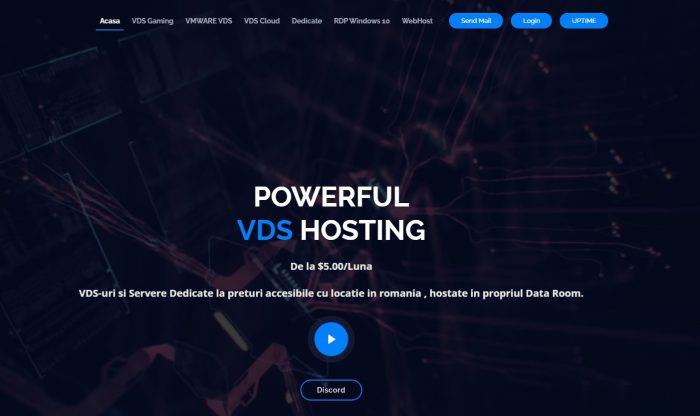
PacificRack(年付低至19美元),夏季促销PR-M系列和多IP站群VPS主机
这几天有几个网友询问到是否有Windows VPS主机便宜的VPS主机商。原本他们是在Linode、Vultr主机商挂载DD安装Windows系统的,有的商家支持自定义WIN镜像,但是这些操作起来特别效率低下,每次安装一个Windows系统需要一两个小时,所以如果能找到比较合适的自带Windows系统的服务器那最好不过。这不看到PacificRack商家有提供夏季促销活动,其中包括年付便宜套餐的P...
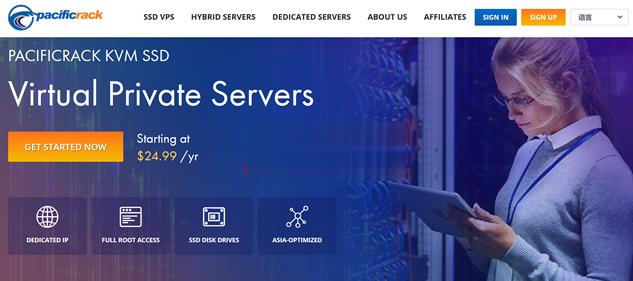
-
赵雨润星辰变玩家可以成为星辰变演员?这是真的吗?深圳公交车路线深圳公交车路线查询天天酷跑刷积分教程葫芦侠3楼几十万的积分怎么刷天天酷跑积分怎么刷万网核心代理我想买个域名和空间,我一朋友给我介绍万网代理环宇网络空间商,他们的空间稳定吗,价格怎么样,咨询师的服ghostxp3ghost xp sp3 和 windows xp3有啥区别1433端口怎么开启本机1433端口中小企业信息化信息化为中小企业发展带来了哪些机遇xp系统停止服务XP系统为什么要停止服务?ejb开发EJB是什么?ejb开发EJB是啥玩意了